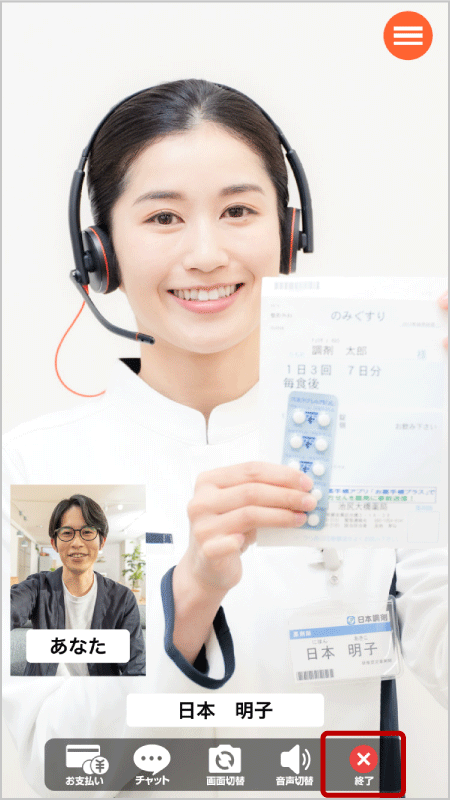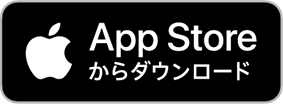ご利用ガイド
オンライン服薬指導の受け方
アプリ版
1. ビデオ通話に参加する
薬局から呼び出し通知が来たら、通話アイコンをタップしてビデオ通話に接続します。
または、 ホーム画面に表示されている予約情報の、「参加」ボタンをタップすることでもビデオ通話に接続できます。
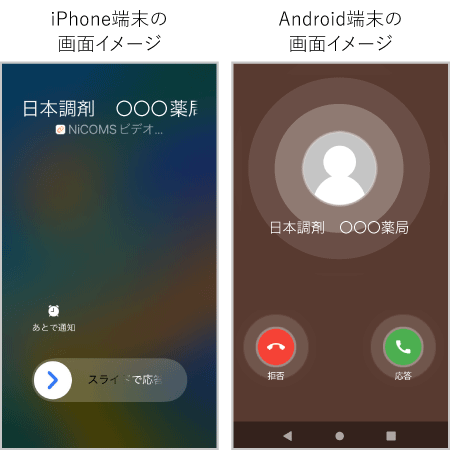
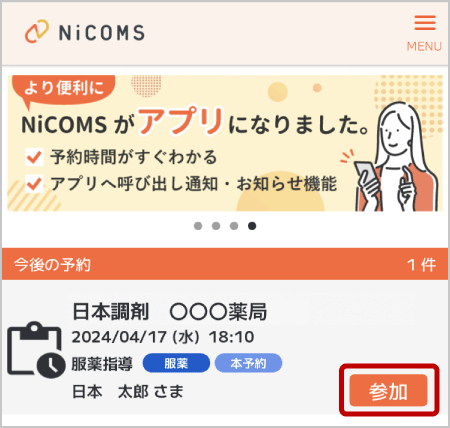
2. ロビー画面が表示
ロビー画面が表示されたら、薬剤師が参加するまでしばらくお待ちください。薬剤師が参加すると、⾃動でビデオ画面に切り替わります。
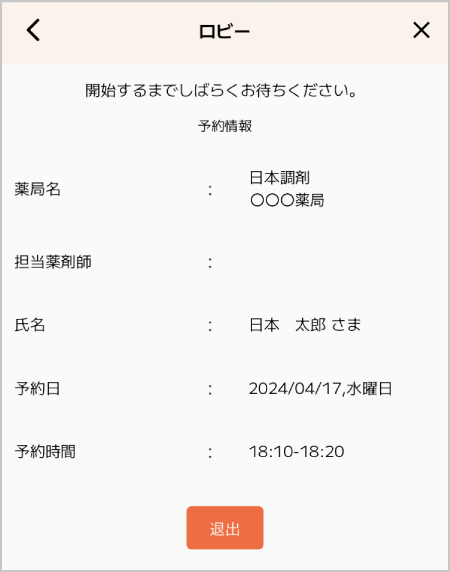
3. ビデオ通話開始
薬剤師が参加すると⾃動でビデオ通話に切り替わって、ビデオ通話が開始されます。
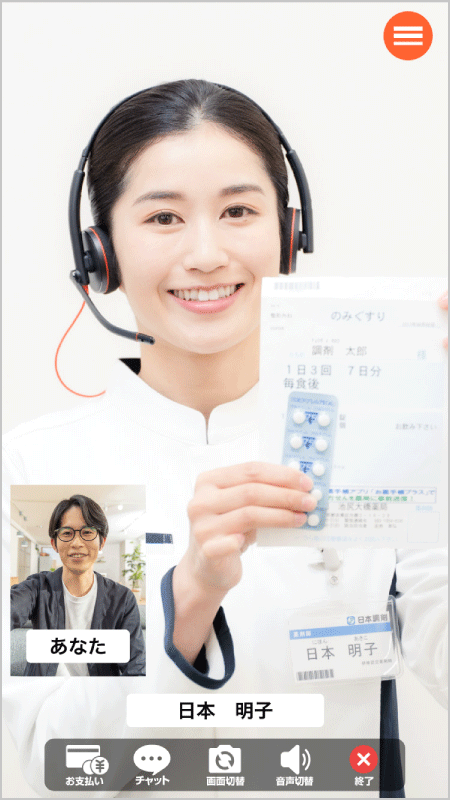
●チャットアイコン
ビデオ通話画面のアイコンからチャットアイコンをタップすると、薬剤師とチャットできます。
チャット画面でファイルの送受信ができます。
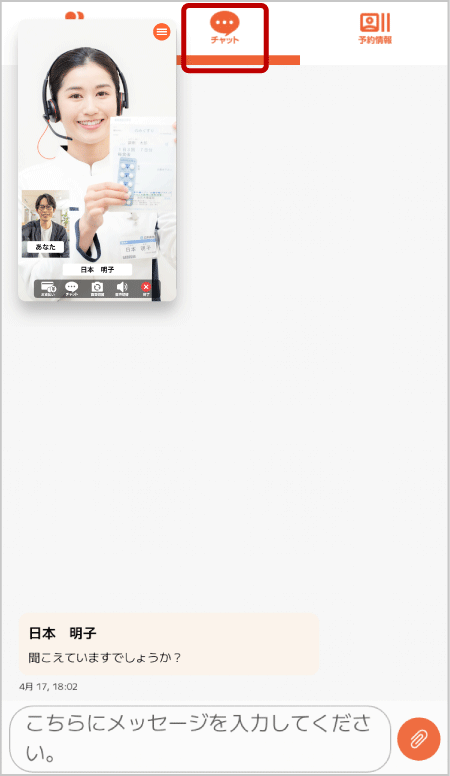
●参加者アイコン
チャット画面で参加者アイコンをタップすると、参加者の情報が確認できます。
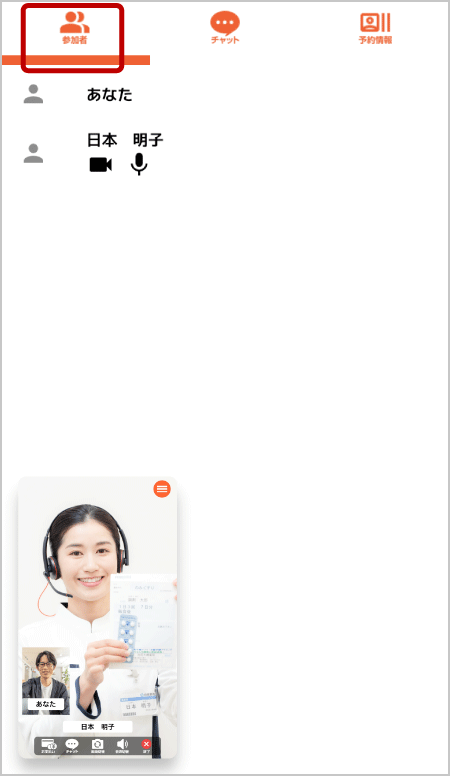
●予約情報アイコン
チャット画面で予約情報アイコンをタップすると、予約情報が確認できます。
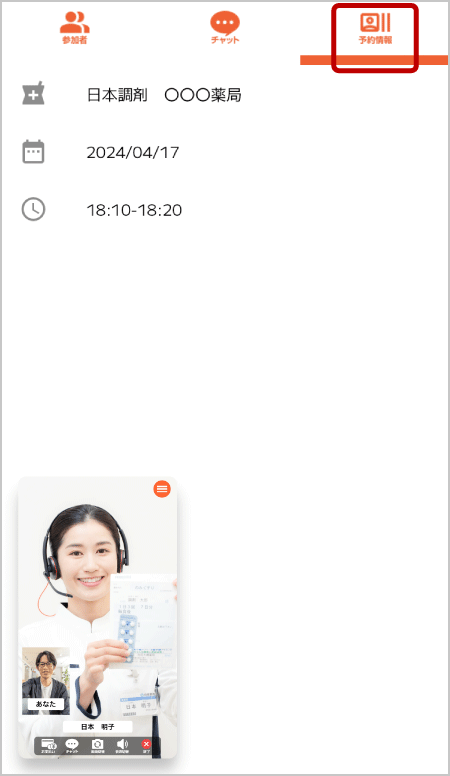
4. お支払い
お支払いがある方は、お支払い⼿続きを完了させてください。
詳しいお支払い方法はこちらをご覧ください。
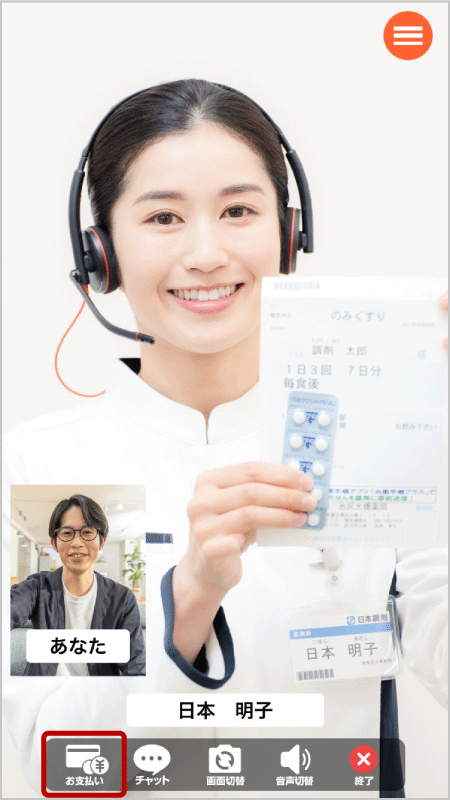
5. ビデオ通話を終了
お支払い⼿続き終了後、「×」アイコンをタップし、ビデオ通話を終了します。
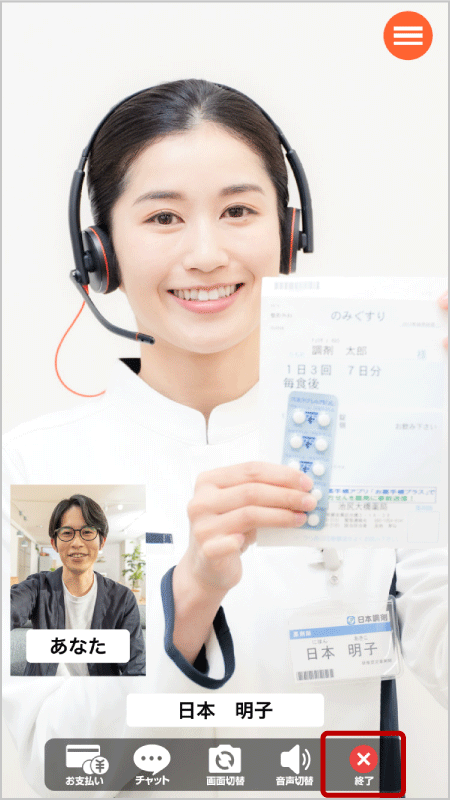
Webブラウザ版
1. 「予約情報」タブをタップ
予約情報画面上部の「予約情報」タブをタップします。予約一覧が表示されます。
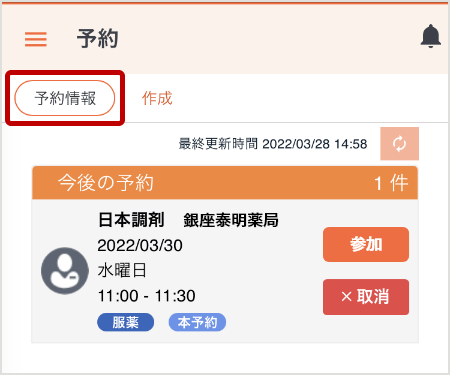
2. 「参加」ボタンをタップ
参加可能な予約の「参加」ボタンが濃いオレンジ色になっています。ポップアップ画面が表示されたら、「参加」ボタンをタップします。
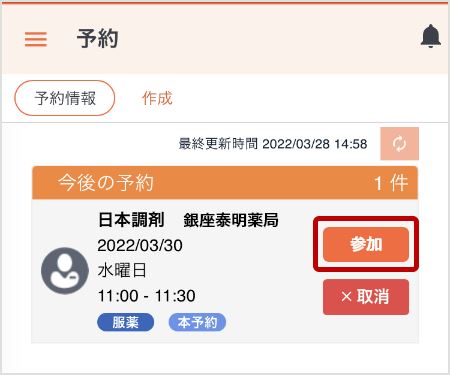
3. ロビー画面が表示
ロビー画面が表示されたら、薬剤師が参加するまでしばらくお待ちください。薬剤師が参加すると、⾃動でビデオ画面に切り替わります。
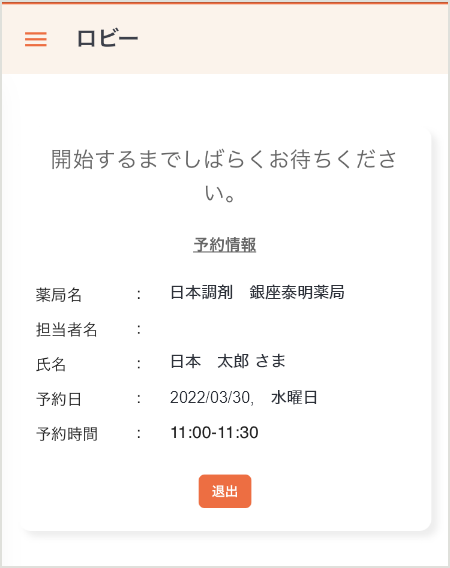
4. ビデオ通話開始
薬剤師が参加すると⾃動でビデオ通話に切り替わって、ビデオ通話が開始されます。
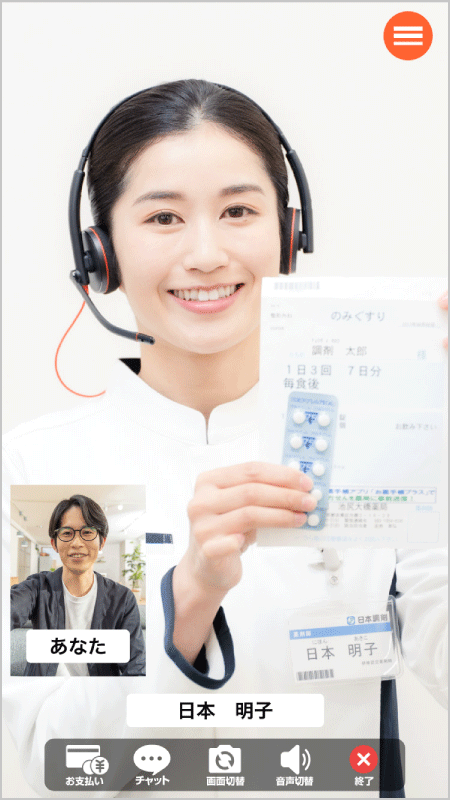
●参加者アイコン
「」メニューから参加者アイコンをタップすると、薬剤師の情報が確認できます。
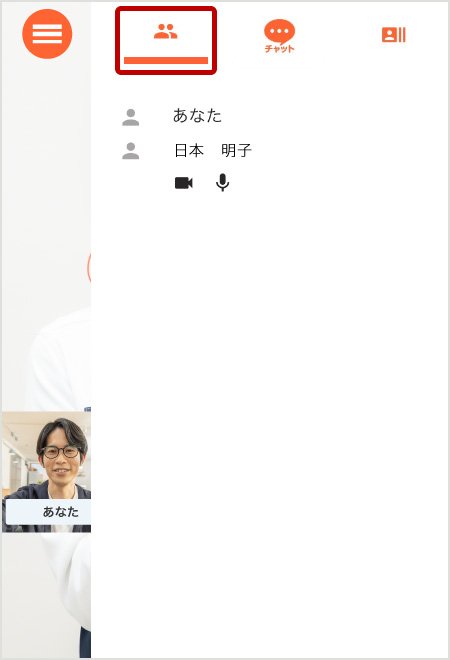
●チャットアイコン
「」メニューからチャットアイコンをタップすると、薬剤師とチャットできます。
チャット画面でファイルの送受信ができます。
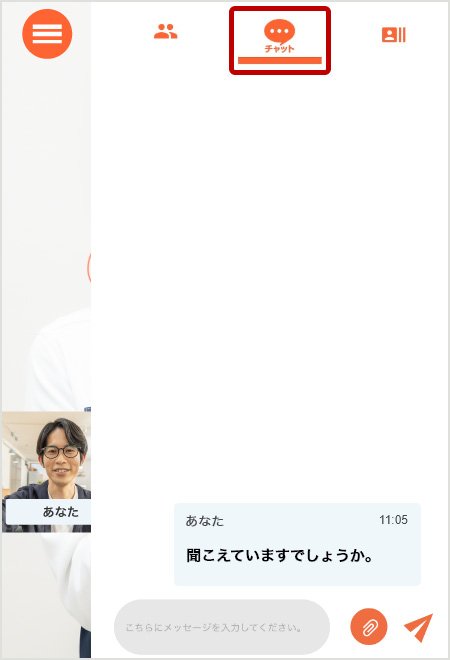
●予約情報アイコン
「」メニューから予約情報アイコンをタップすると、予約情報を確認できます。
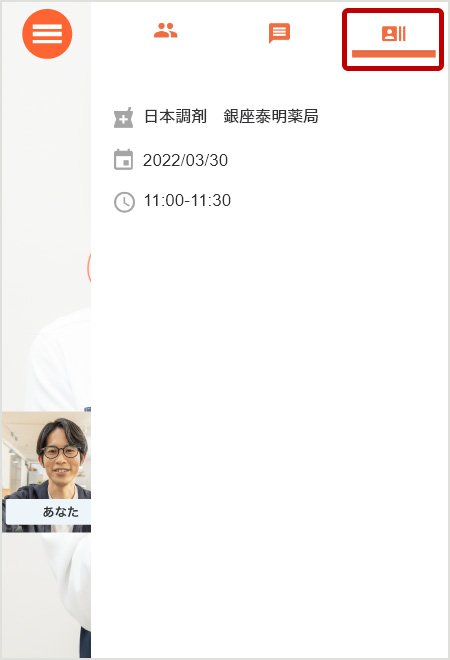
5. お支払い
お支払いがある方は、お支払い⼿続きを完了させてください。
詳しいお支払い方法はこちらをご覧ください。
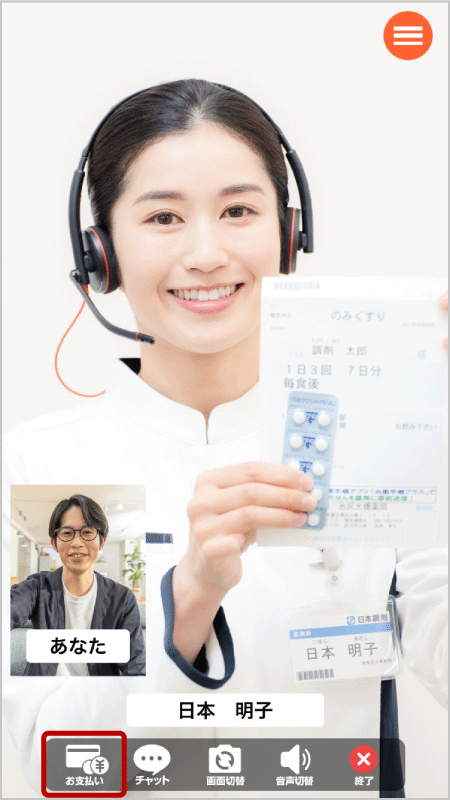
6. ビデオ通話を終了
お支払い⼿続き終了後、「×」アイコンをタップし、ビデオ通話を終了します。